Komponenten eingeben/verwalten
Wählen Sie im Hauptmenü „Produkte verwalten“ und dann die Registerkarte „Komponenten“. Der folgende Bildschirm wird angezeigt.
- Drücken Sie „+“, um eine neue Komponente zu erstellen.
Anleitungsvideo (Englisch):
Erstellen einer neuen Komponente:
-
Name der Komponente:
- Geben Sie den Namen der Komponente ein. Dies wird angezeigt, wenn Sie das Feed-Management-Display TST7600 oder die FEED-App verwenden.
-
Wählen Sie einen Typ:
- Wählen Sie den Komponententyp aus dem Dropdown-Menü aus. Dies ermöglicht ein einfaches Filtern nach Komponententyp bei der Ausführung von Analysen oder Berichten.
-
Trockenmasse:
- Geben Sie den Trockenmassegehalt in % der Komponente ein.
-
Anzeigename:
- Geben Sie eine maximal sechs Zeichen lange Abkürzung des Komponentennamens ein. Dies wird angezeigt, wenn Sie ein TMR3610- oder TMR4610-Display verwenden.
-
Standort:
- Geben Sie den Ort ein, an dem die Komponente gelagert wird.
-
Preis:
- Geben Sie den Preis der Komponente in Ist-Gewicht oder Trockengewicht ein.
-
Maßeinheit:
- Wählen Sie die Maßeinheit aus dem Dropdown-Menü aus.
8. Komponente speichern:
- Komponente speichern
In Benutzung:
Wenn Sie eine Komponente bearbeiten, nachdem diese erstellt wurde, wird auch die Option „In Verwendung“ angezeigt. Wählen Sie aus, ob die Komponente verwendet wird. Bei Einstellung auf „AUS“ wird die Komponente standardmäßig nicht auf verschiedenen Listen angezeigt.
Wenn Sie eine Komponente bearbeiten, nachdem diese erstellt wurde, wird auch die Option „In Verwendung“ angezeigt. Wählen Sie aus, ob die Komponente verwendet wird. Bei Einstellung auf „AUS“ wird die Komponente standardmäßig nicht auf verschiedenen Listen angezeigt.
Zusätzliche Funktionen:
- Wählen Sie aus dem Dropdown-Menü aus, nach welcher Komponentenart Sie die Liste filtern möchten.
- Wählen Sie aus dem Dropdown-Menü aus, wie Sie Ihre Komponentenliste bestellen möchten.
- Aktivieren Sie das Kontrollkästchen, um die Komponenten auszublenden, die auf „Nicht verwendet“ gesetzt sind.
- Download zur Komponentenliste (PDF)
- Klicken Sie auf die drei Punkte, um eine Komponente zu bearbeiten, umzubenennen oder zu löschen.
How did we do with this article?

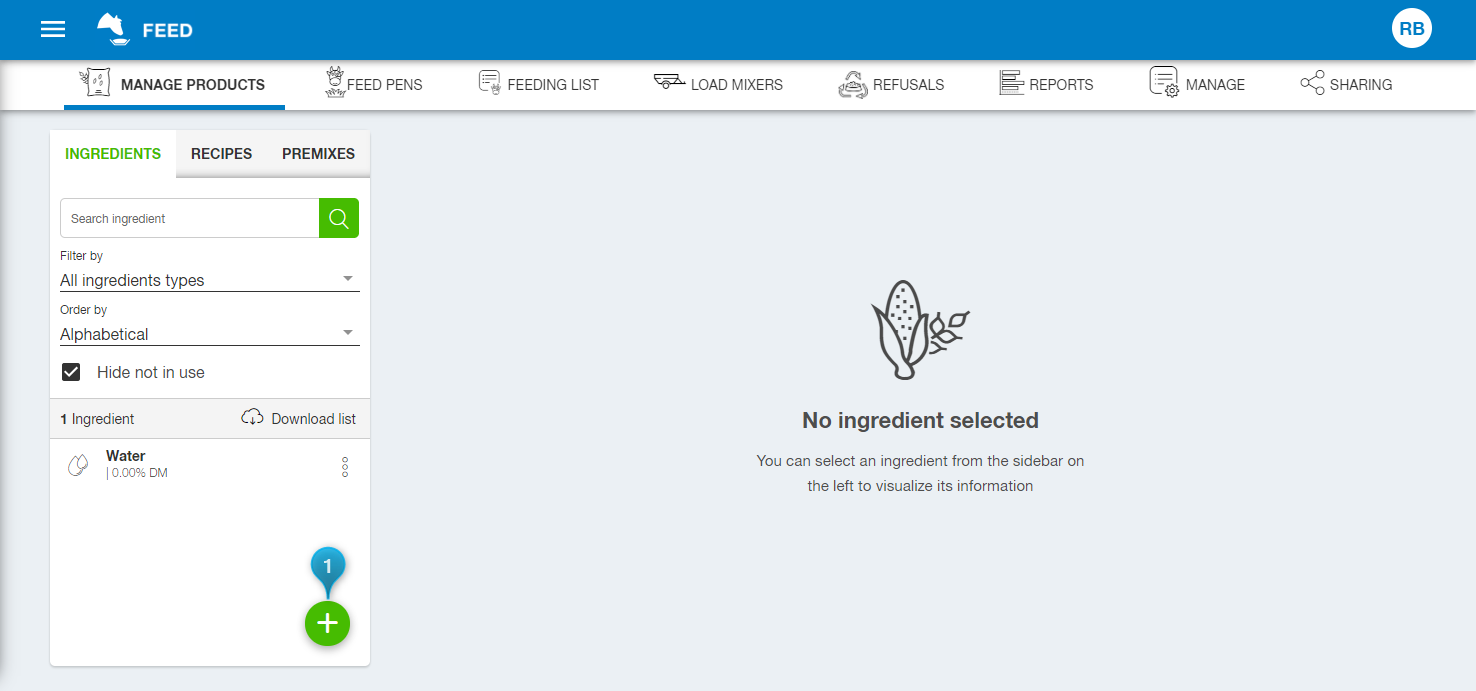

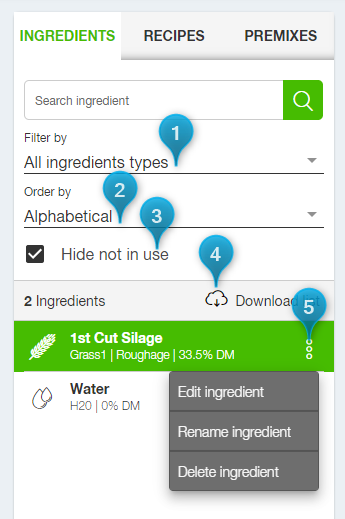
 Cookies & Tracking
Cookies & Tracking